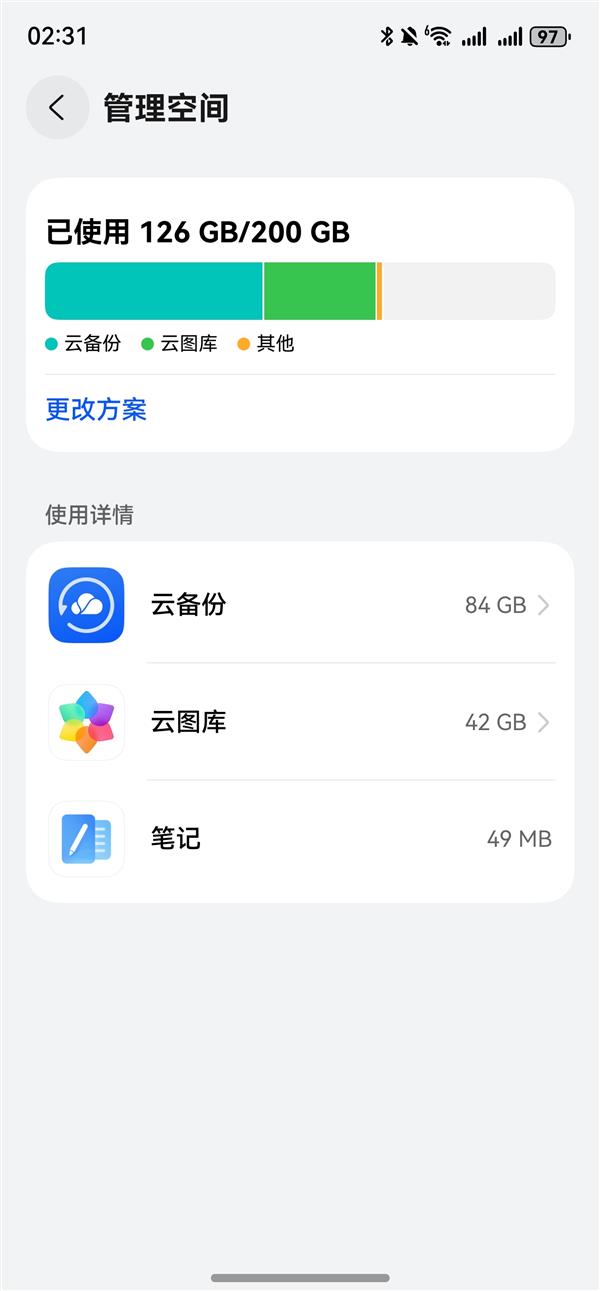手机出厂系统进行安卓升级,可以有效提升手机性能和优化功能。这一点,众多手机用户都十分关注。下面,我们就来详细讲解一下具体的操作方法。
查看是否有更新
新操作系统版本发布后,手机厂商一般会向相应型号推送更新。首先,需进入手机的“设置”菜单,在选项中搜寻“关于手机”这一部分。不同手机的界面布局或有不同,但大致位置相仿。在“关于手机”中,会看到一个“系统更新”的选项。点击该选项,手机将检测是否有可用的系统更新。若有更新包,系统会提示下载。这是升级的第一步,也是关键的一步,务必留意官方的推送信息。此外,你还可以访问手机品牌的官方网站,查询自己机型适配的系统版本。有时,官网可能会发布比手机通知更早的消息。
手机厂商的更新推送存在时间上的差异,导致部分用户缺乏耐心。于是,他们会在网络上寻找所谓的非官方“更新包”。然而,这种做法极其危险。非官方的更新包可能含有恶意软件,使得手机面临安全风险,甚至可能导致隐私泄露等严重问题。
备份数据
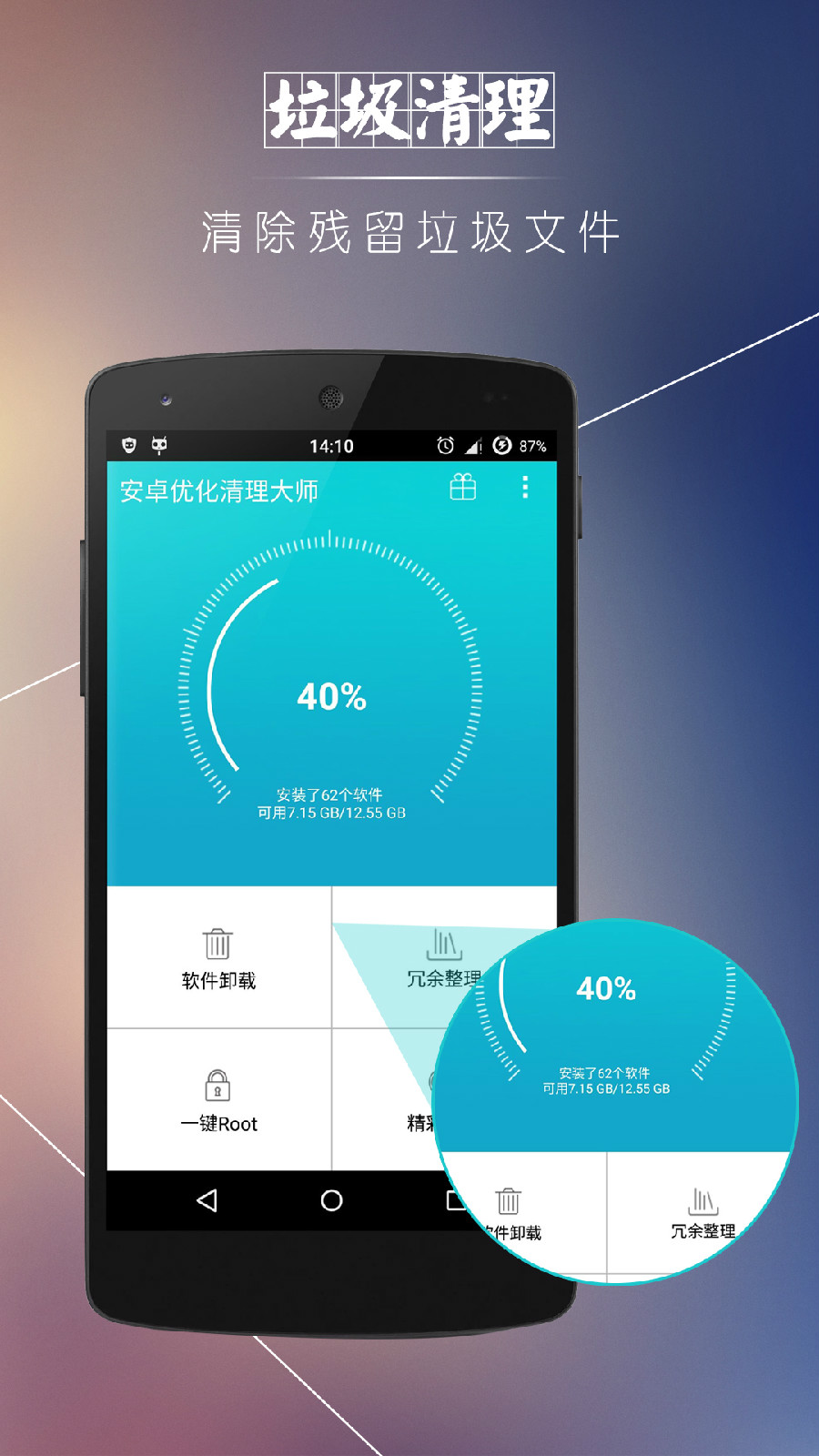
系统升级前,备份数据至关重要。手机中存有众多重要信息,如联系人、短信、照片以及各类应用数据。若不进行备份,升级时若发生意外,如突然死机,数据可能丢失。大多数手机都内置了备份功能。用户可通过设置中的“备份与恢复”选项进行操作。可选择将重要数据备份至云端,或若习惯连接电脑,亦可将数据备份至电脑。选中数据后,指定目标路径,即可启动备份。许多人缺乏备份意识,等到数据丢失方才后悔。因此,务必重视这一环节。虽然这一步骤看似繁琐,但与手机数据的重要性相比,却是微不足道的。
有些手机默认开启了数据自动备份功能,得先检查一下,以免重复备份造成时间和手机存储空间的浪费。

连接稳定网络
升级系统前需下载更新包,但这个包往往体积不菲。若网络状况不佳或传输速度太慢,下载过程将受影响。例如,下载可能中断,不得不重新开始,这不仅浪费时间,还可能消耗更多流量或宽带资源。因此,建议优先连接家中稳定的Wi-Fi。若没有Wi-Fi,再考虑使用手机流量。但务必保证流量充足且信号良好。同时,连接Wi-Fi时,还需关注其安全性。许多人忽视下载大文件时的网络问题,导致下载半天无果,徒增烦恼。我们不可因小失大,网络连接这个小细节可能对整个升级过程产生重大影响。
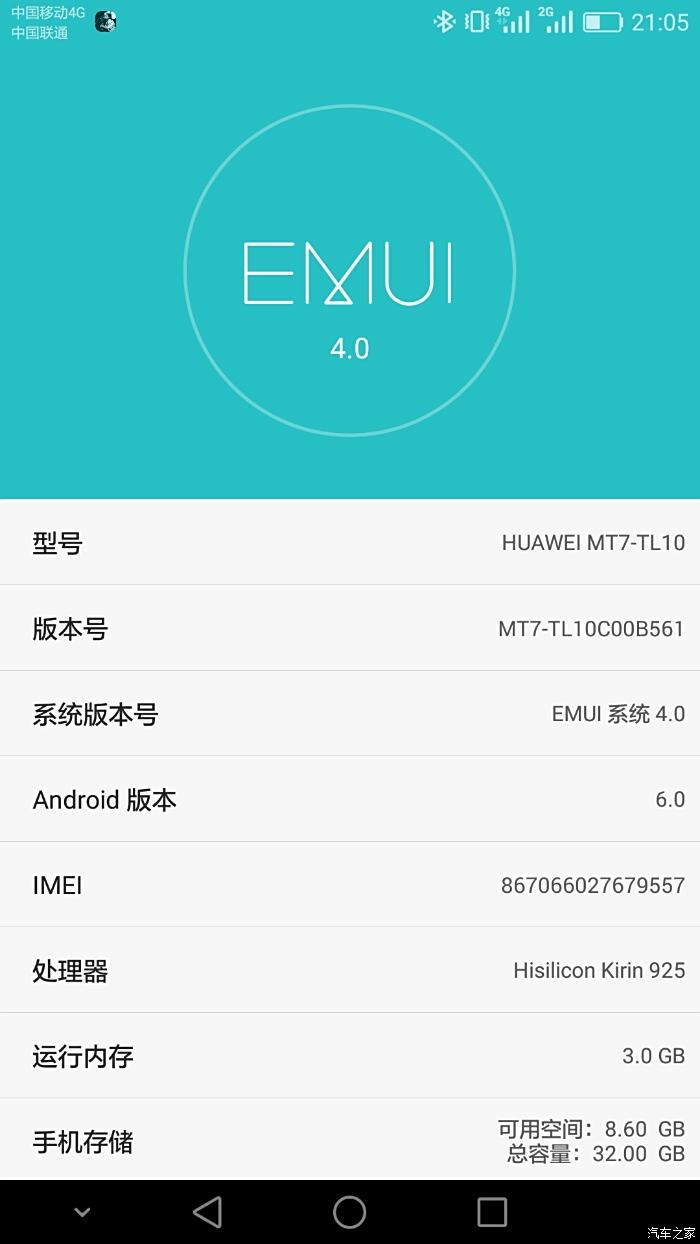
还需留意,若身处网络环境不佳的区域,例如偏远山区等地,即便接入Wi-Fi,信号也可能不稳定。遇到这种情况,就得设法提升网络状况。
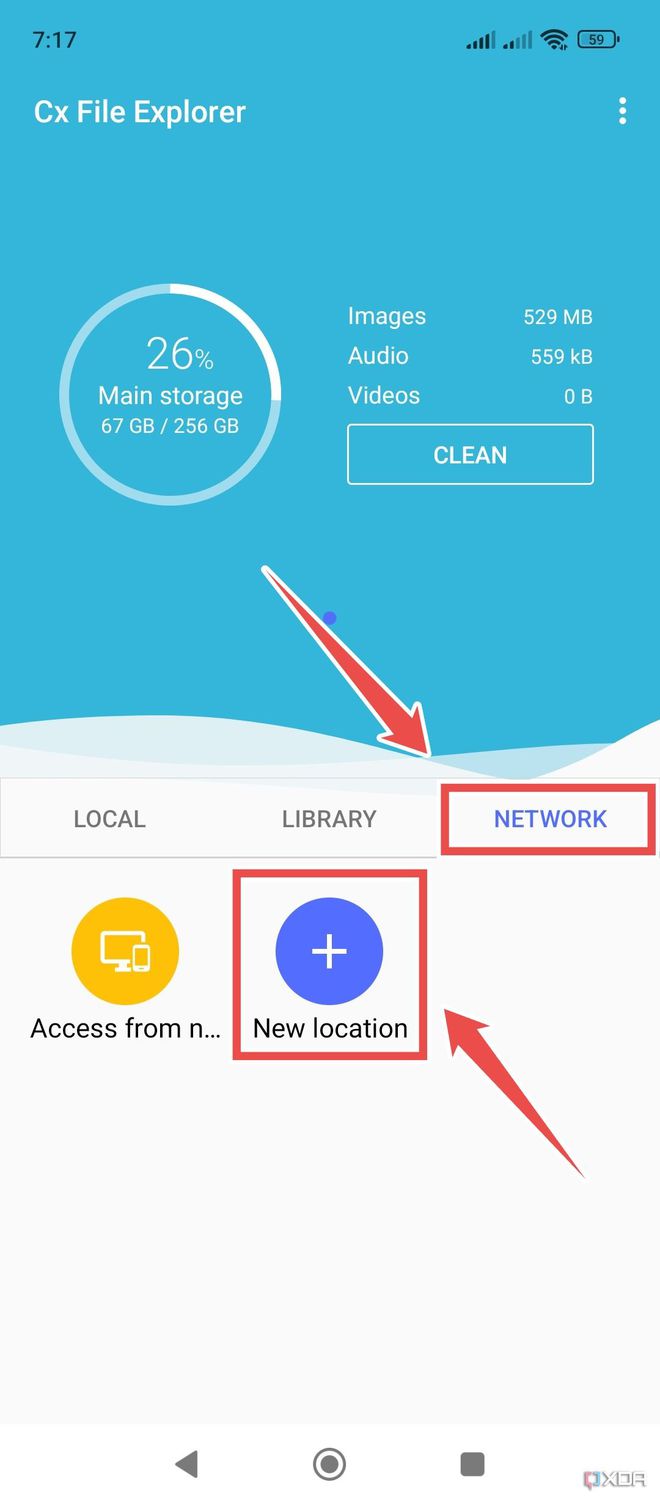
安装更新包
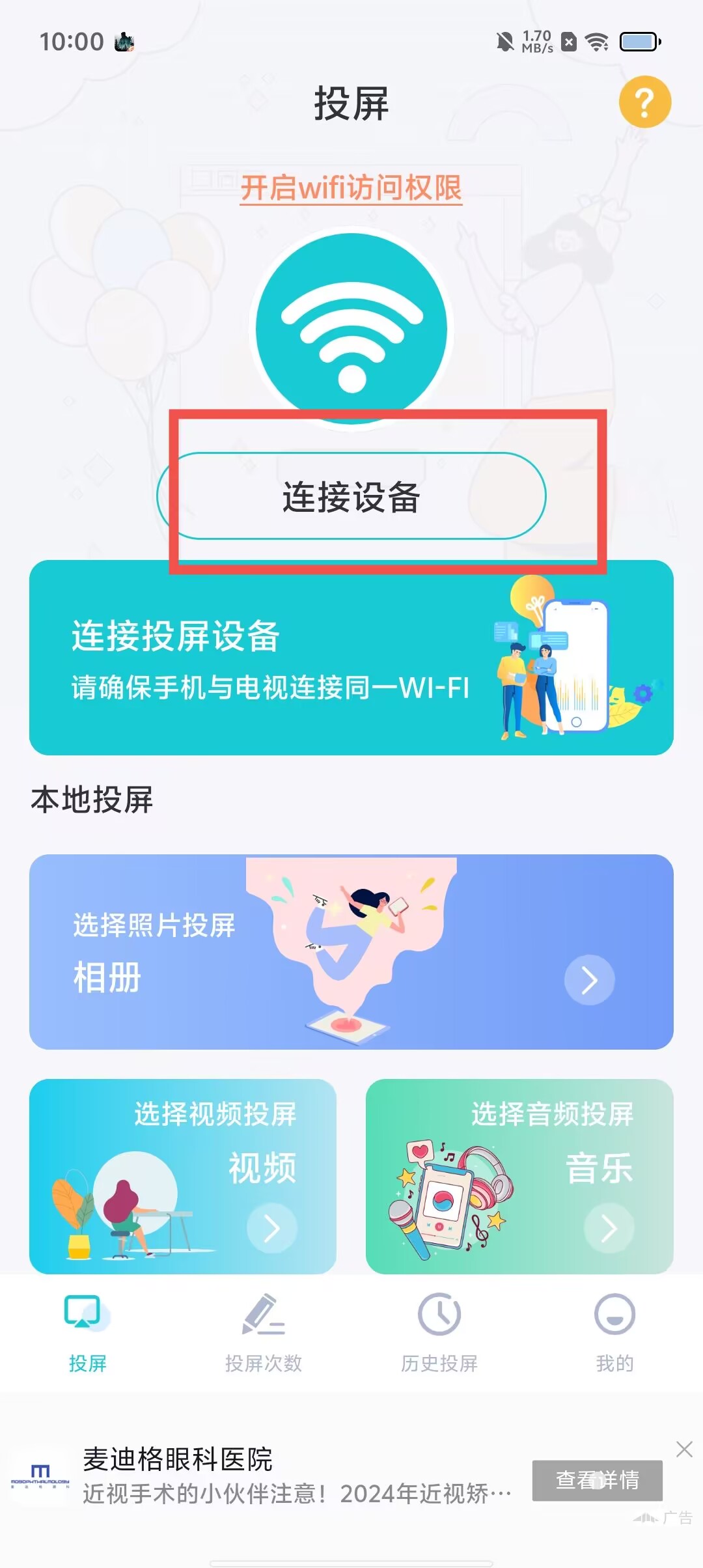
下载完更新包后,便要开始安装。安装时,务必保持手机的专注,避免被其他操作打扰。切记,不要在安装期间拔插数据线,也不要随意关闭屏幕或重启手机。这些行为可能会使系统安装失败。安装期间,手机可能重启,这是正常现象。部分手机会显示安装进度条,通过它我们可以大致了解安装所需时间。此时,只需耐心等待即可。许多用户因缺乏耐心而中断安装,导致手机需要重新刷机,非常麻烦。
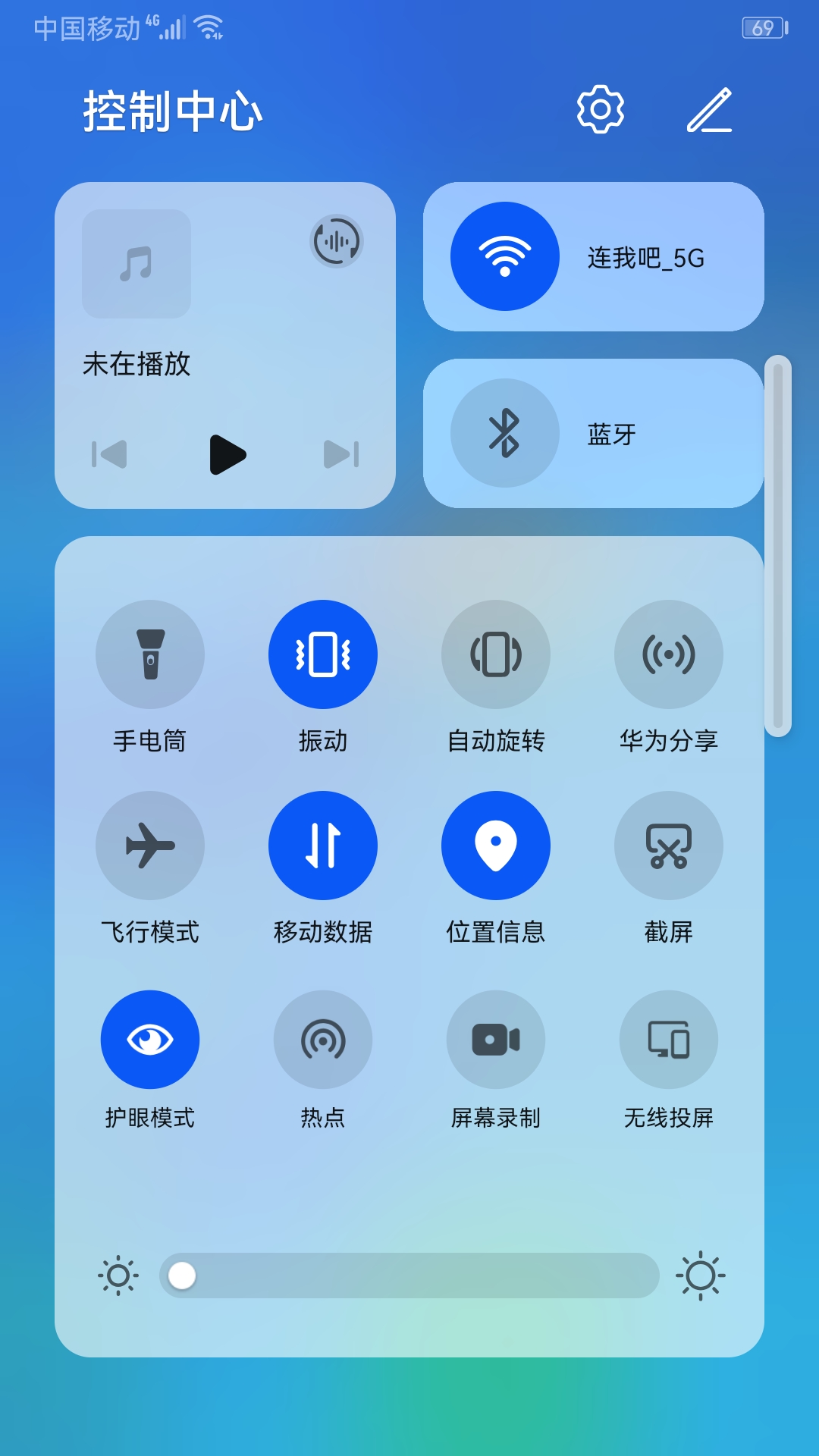
安装软件时,务必留意手机剩余电量。若电量不足,安装过程中手机可能自动关机,进而导致手机系统受损。

更新后的检查
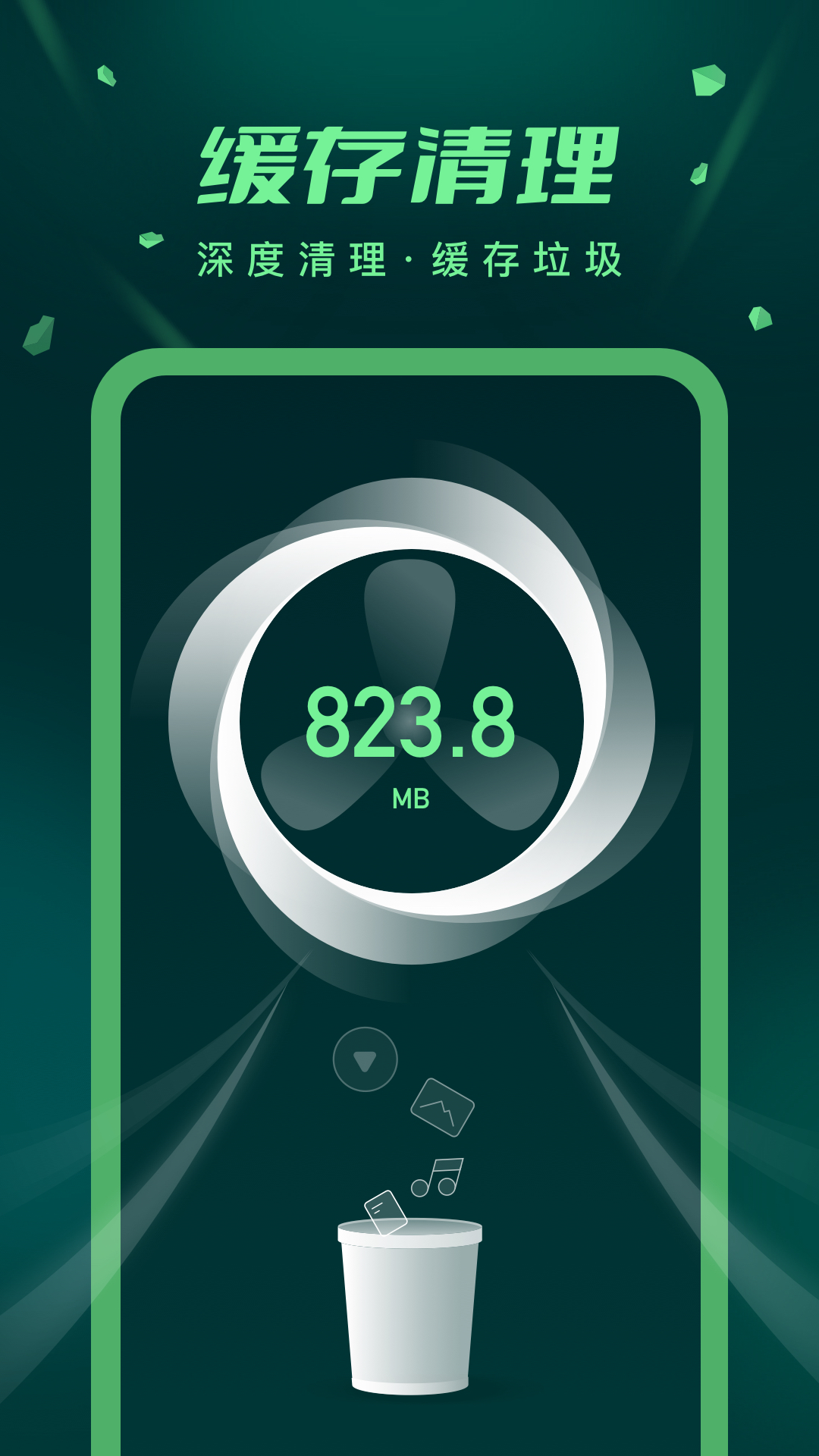
系统更新完毕后,请稍等片刻,不要急于使用。首先,给手机来个全面检查。检查一下相机是否能够正常拍摄,通话和短信功能是否顺畅。若发现异常,不妨尝试重启手机,看能否恢复。同时,打开一些关键应用,留意是否有卡顿或无法打开的情况。一旦发现问题,及时联系手机厂商的售后服务,以便获取及时有效的解决方案。许多用户在系统更新后直接使用,等到问题出现时,可能已经错过了最佳解决时机,之后解决这些问题可能会更加麻烦。
需检查手机设置是否已恢复至个人常用状态,更新操作有可能导致默认设置发生变动。
寻求专业帮助
升级时若遇到难题,自己难以解决,切记不要随意操作,以免问题升级。此时,可联系手机厂商的客服寻求帮助。你可以选择拨打客服热线,或访问官方网站进行在线咨询。若手机仍在保修期内,还可前往指定的售后服务点。那里的专业人员拥有丰富的技能和先进的工具,能解决众多系统问题。有些人遇到问题后,自行拆卸或参照网上不可靠的方法处理,反而将小问题演变成大麻烦。我们应相信专业人士能提供正确的解决方案。
在手机出厂系统安卓升级的过程中,你是否遇到过一些有趣的现象?欢迎各位留言互动,同时也请大家点赞并分享这篇文章。